2.7 在浏览器中查看网页
创建网页之后,你肯定希望看看它在浏览器中显示的样子。实际上,由于你并不知道访问者使用什么浏览器(不同的浏览器呈现页面的方式会有差异),因此建议使用多个浏览器查看页面。
在浏览器中查看网页的步骤
打开浏览器。
选择File→Open(或OpenFile、OpenPage),实际叫法取决于所使用的浏览器,但不能是OpenLocation(打开位置),如图2.7.1所示。
在弹出的对话框中,找到目标文件所在的文件夹,选中该文件,点击Open,如图2.7.2所示。页面会显示在浏览器中,如图2.7.3所示,显示效果与发布到服务器的网页相同(关于发布网页,参见第21章)。对于不同的浏览器,这些步骤可能有些差异。
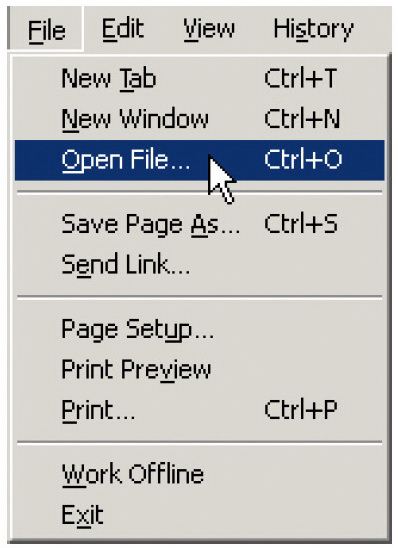
图2.7.1 在目标浏览器(此处为Firefox)中选择File→OpenFile。InternetExplorer中为File→Open
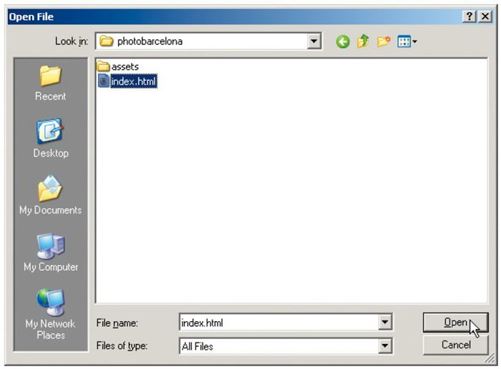
图2.7.2 选择要打开的文件并点击Open按钮
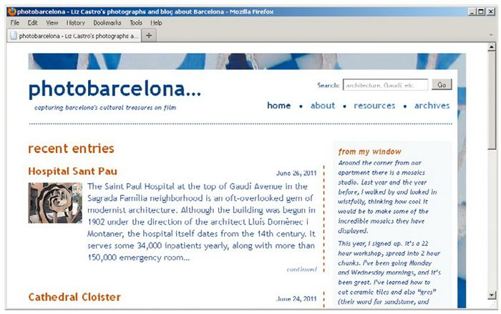
图2.7.3 页面出现在浏览器中。仔细检查一下,看看它是否符合你的预期
提示 通常还可以双击网页图标来查看它。如果浏览器已经打开,还可以将网页图标拖到浏览器窗口来打开它。一旦掌握这些技巧,它们往往是在浏览器中查看网页的最简单方法。
提示 一些现代浏览器没有File→Open这样的菜单选项来打开网页,试试上文提到的拖拽方法。
提示 如果网页没有出现在Open对话框中,那么检查一下文件是否以纯文本格式保存,并且以.html或.htm为扩展名(参见2.3节)。
提示 在浏览器中查看网页之前,不需要在文本编辑器中关闭文档,但一定要保存文件。在浏览器中打开网页之后,如果又在文本编辑器中对页面作了修改,那么需要再次保存文件,并在浏览器中刷新页面(可以重复在浏览器中首次打开网页的步骤,但那样做比较慢)。
提示 在Web服务器上发布网站(参见第21章)之后,访问者才能看到网站。
